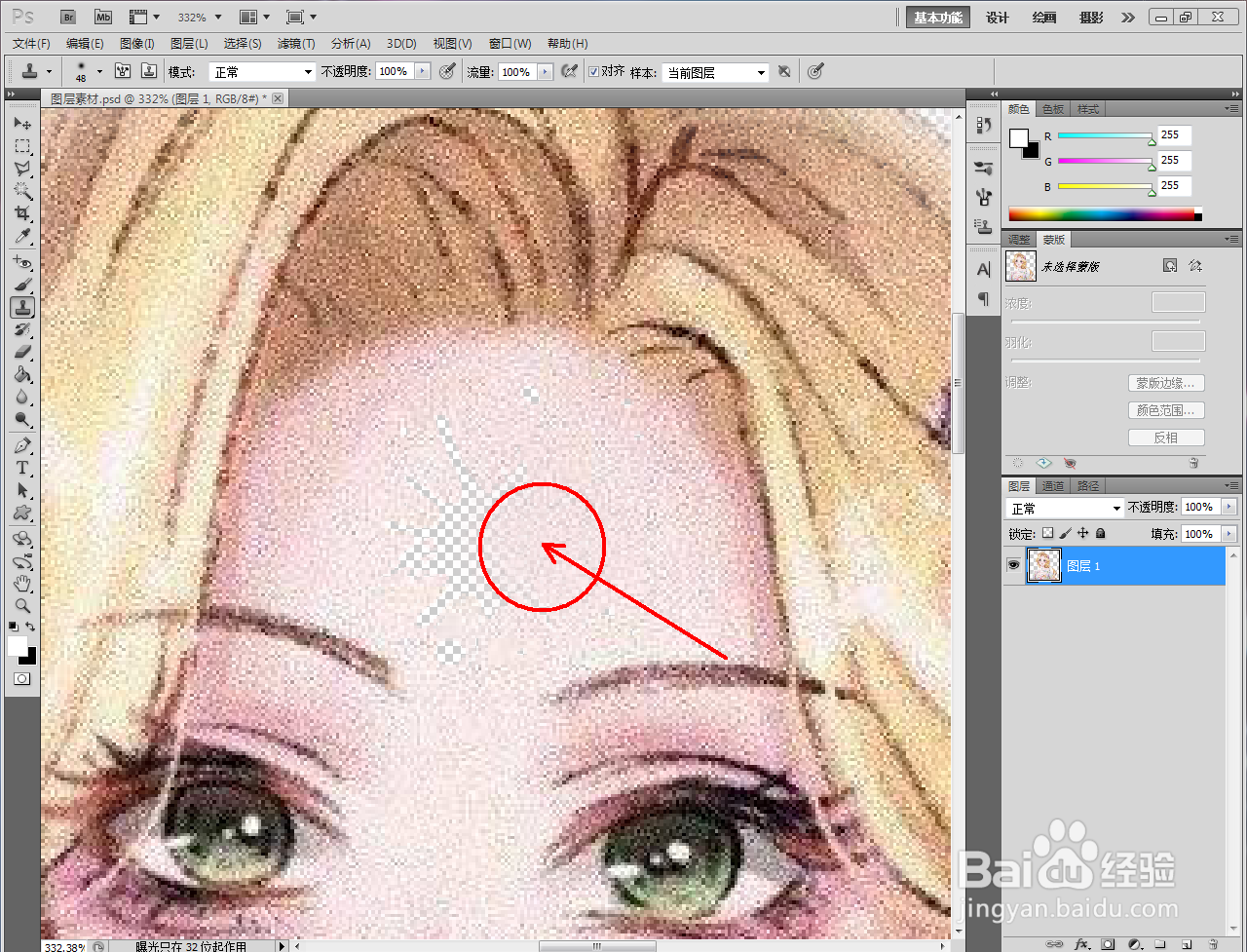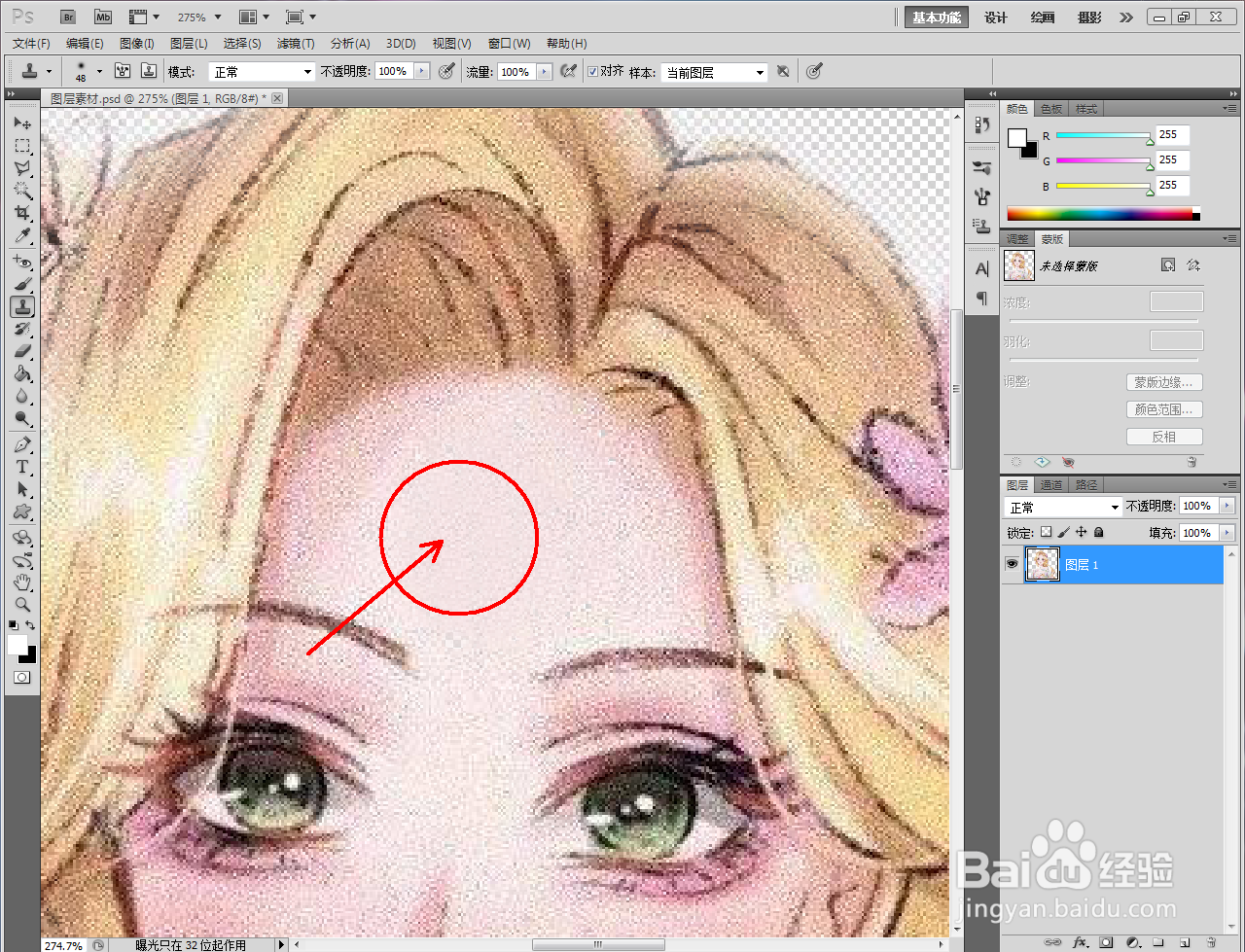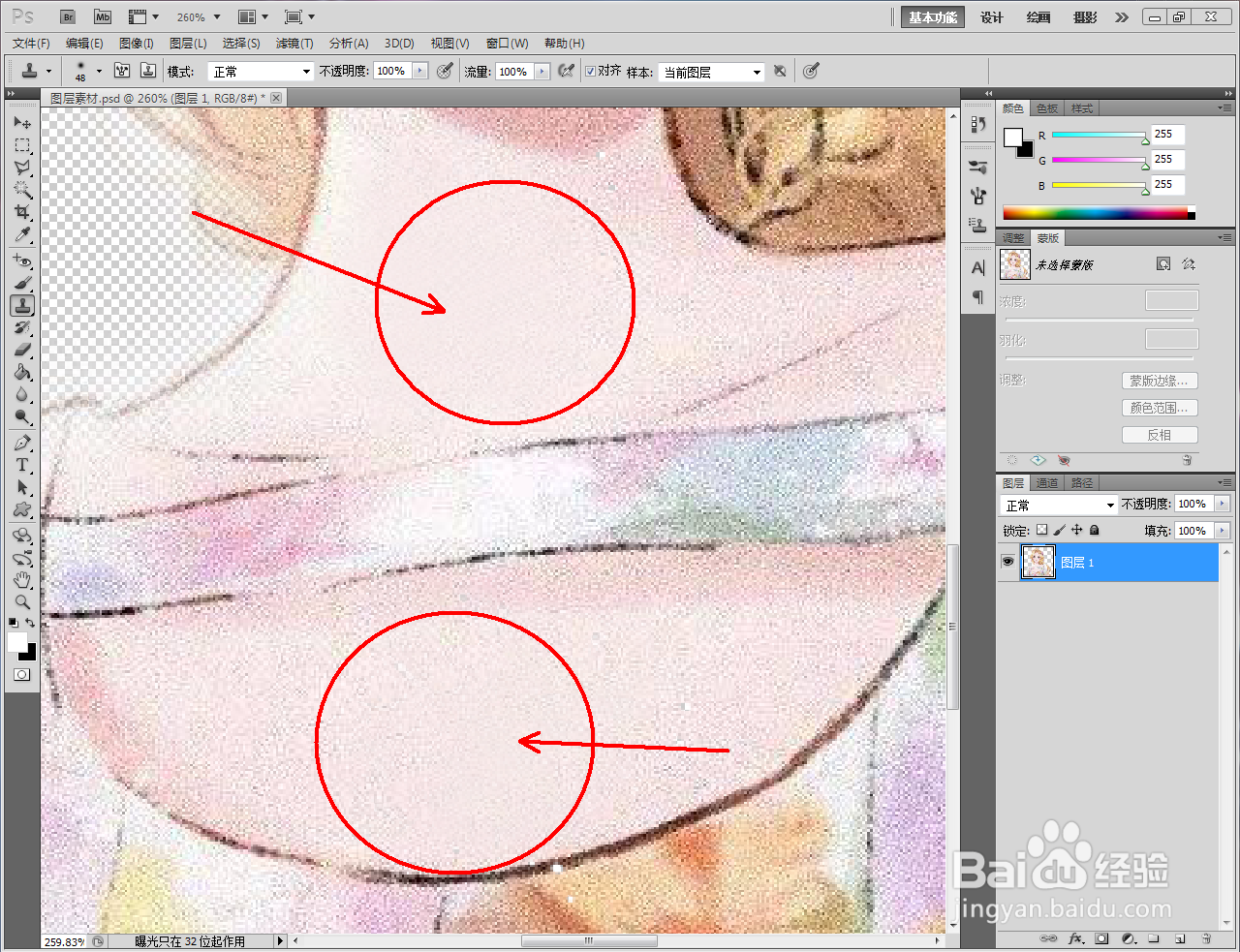1、打开Adobe PhotoshopCS5软件,打开一个破损的图层素材
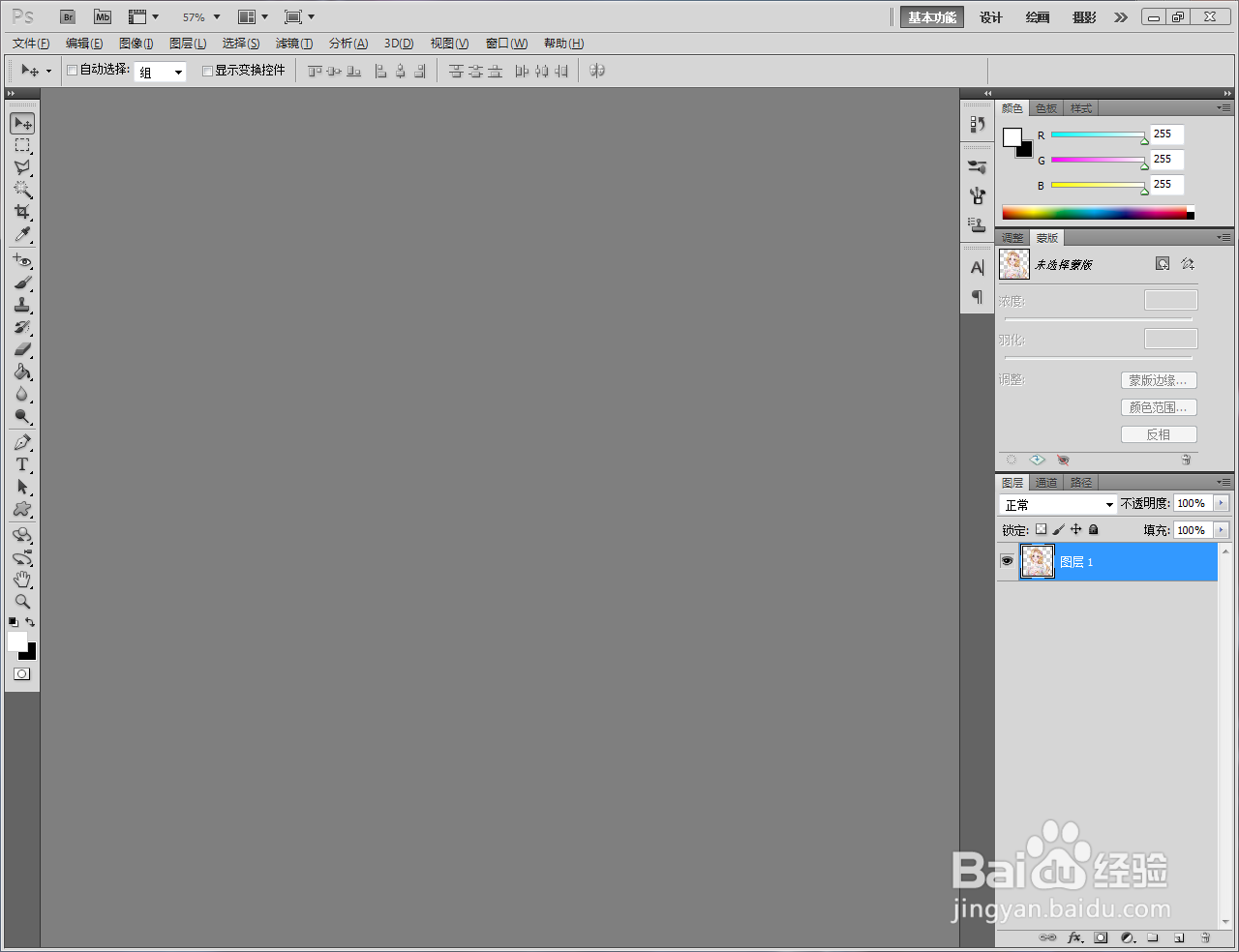

2、点击缩放工具,框出破损区域进行放大

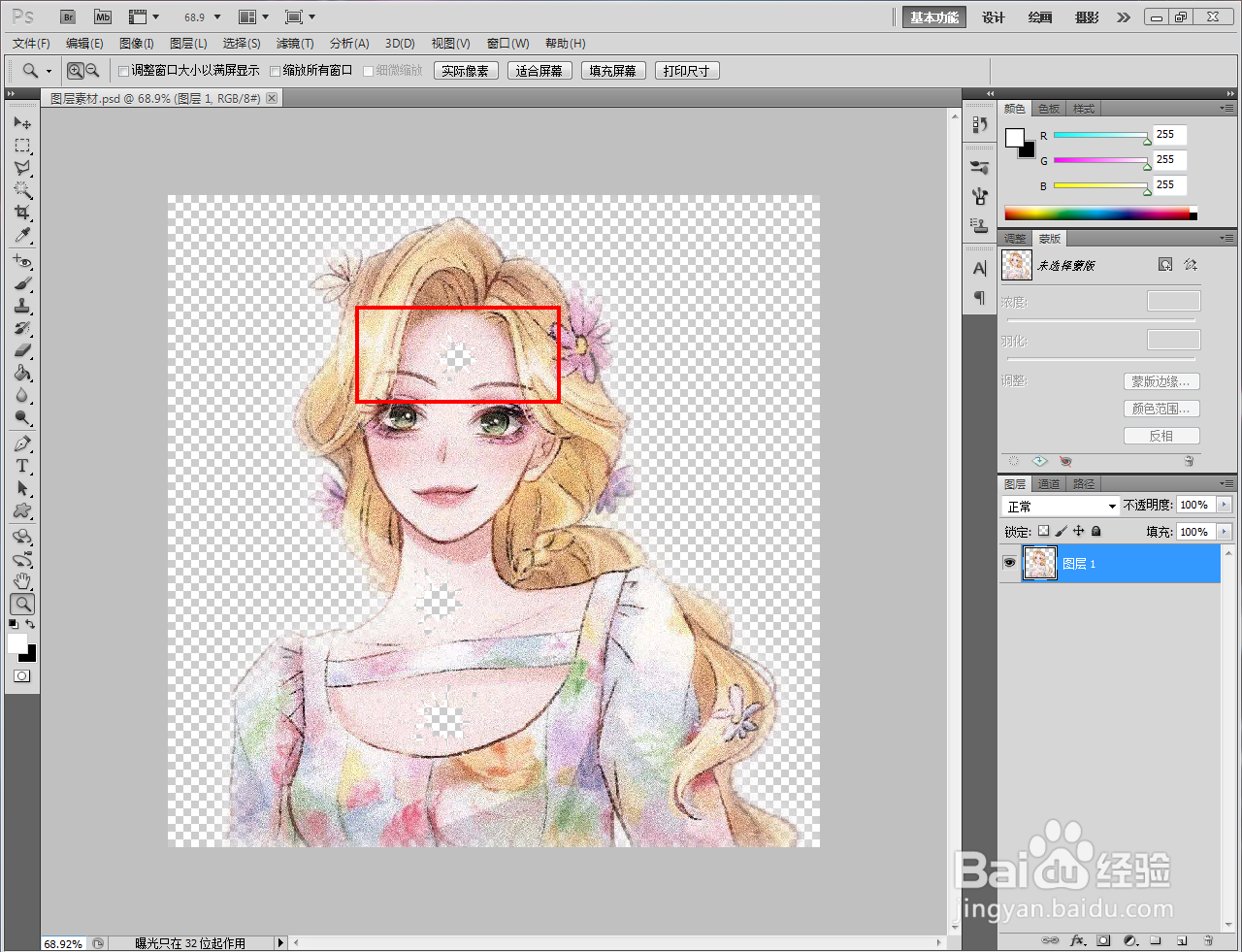

3、点击左边工具栏中的仿制图章工具并设置好工具笔触大小
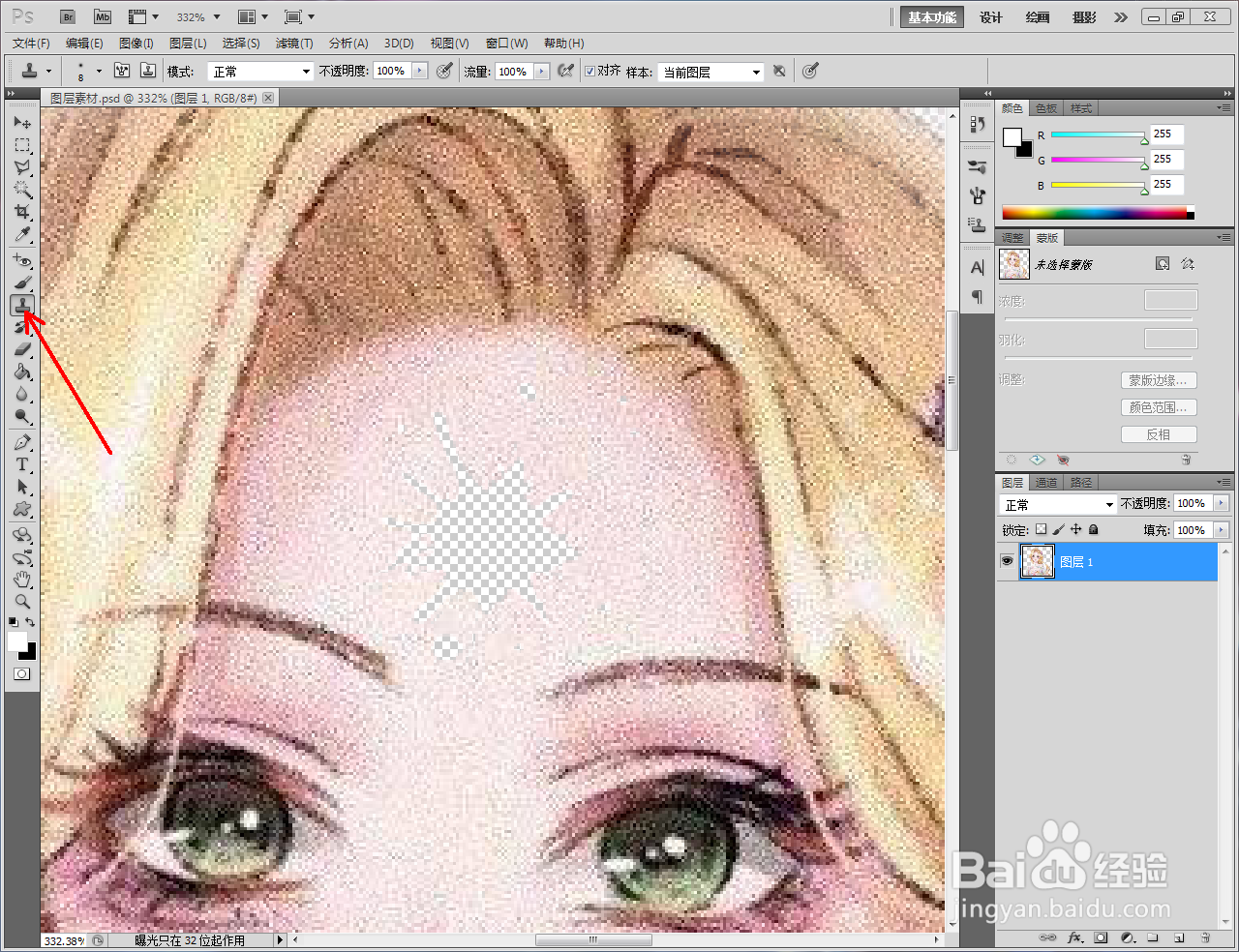

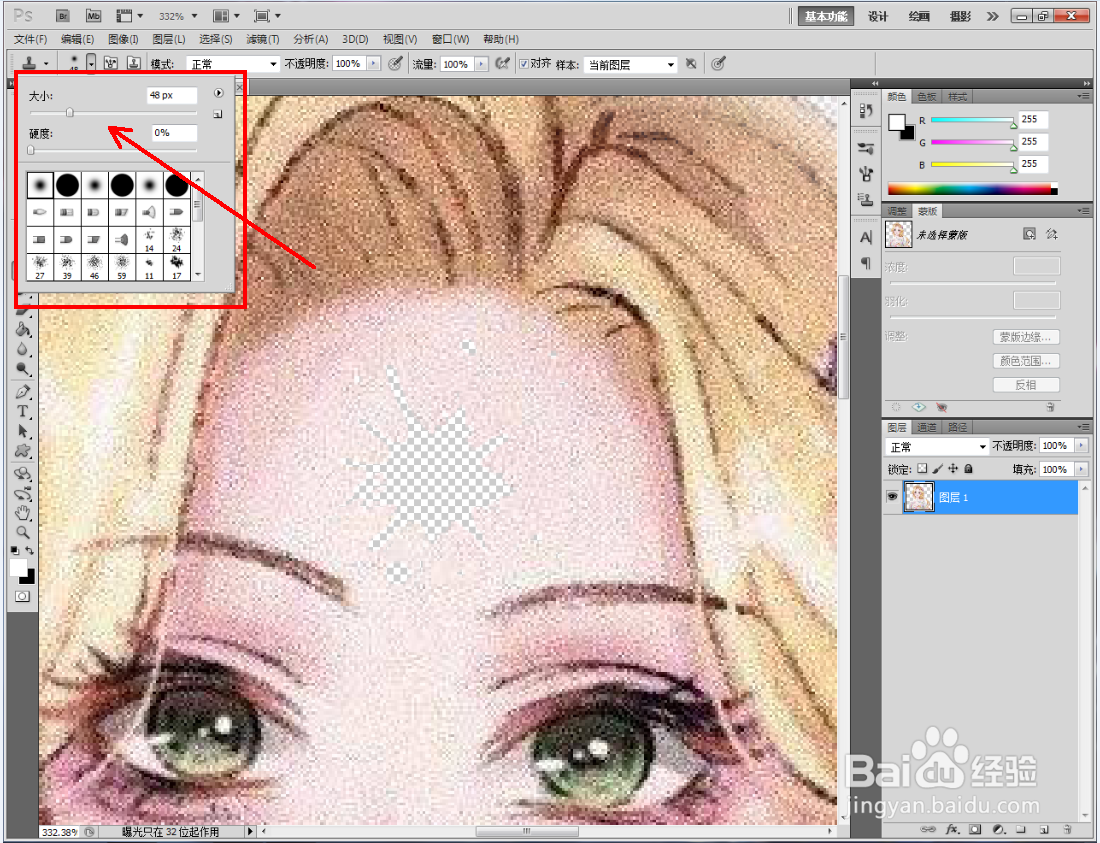
4、按住键盘Alt键,点击鼠标左键拾取图示“+”字区域
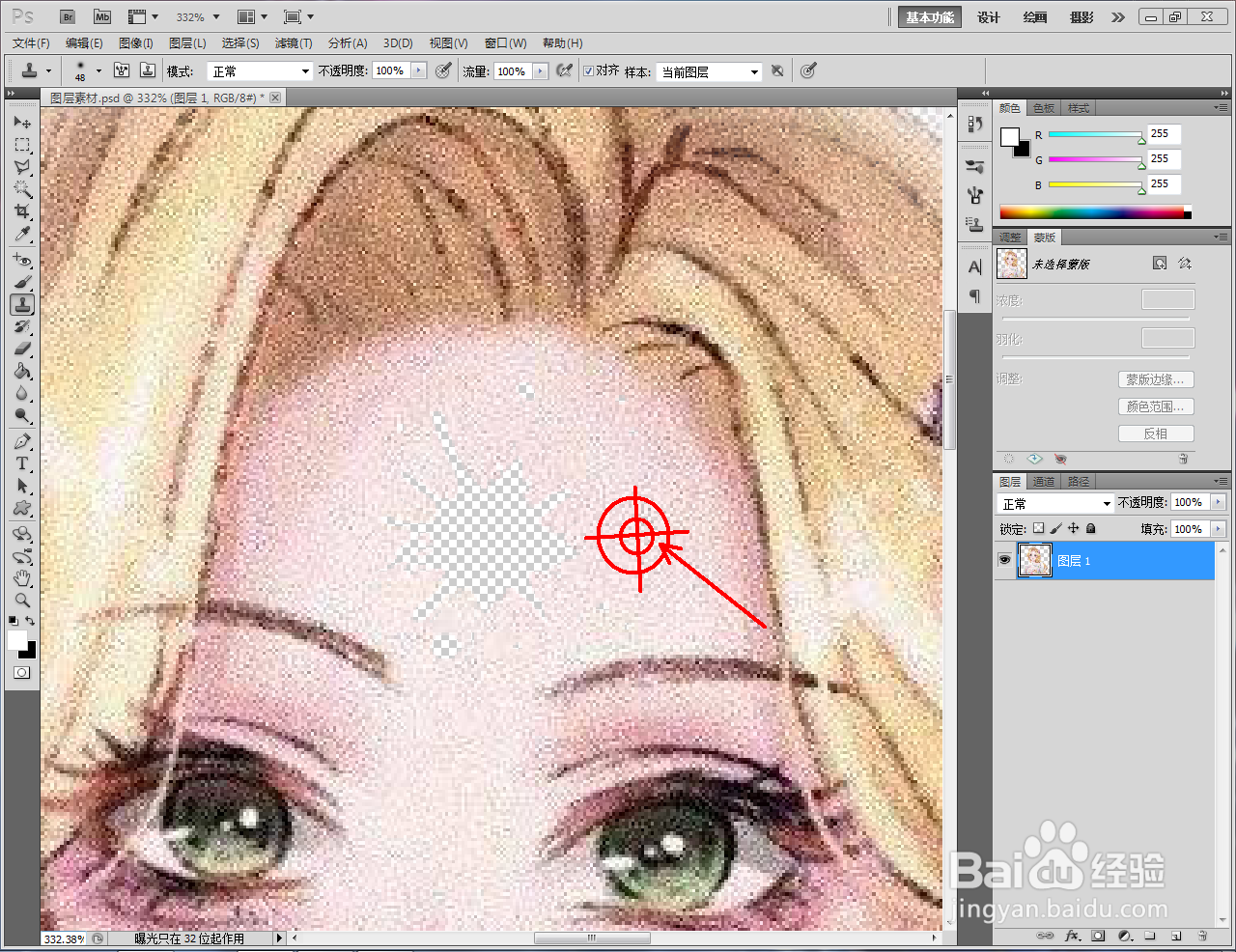
5、拾取后,对破损区域进行涂抹即可修复缺口
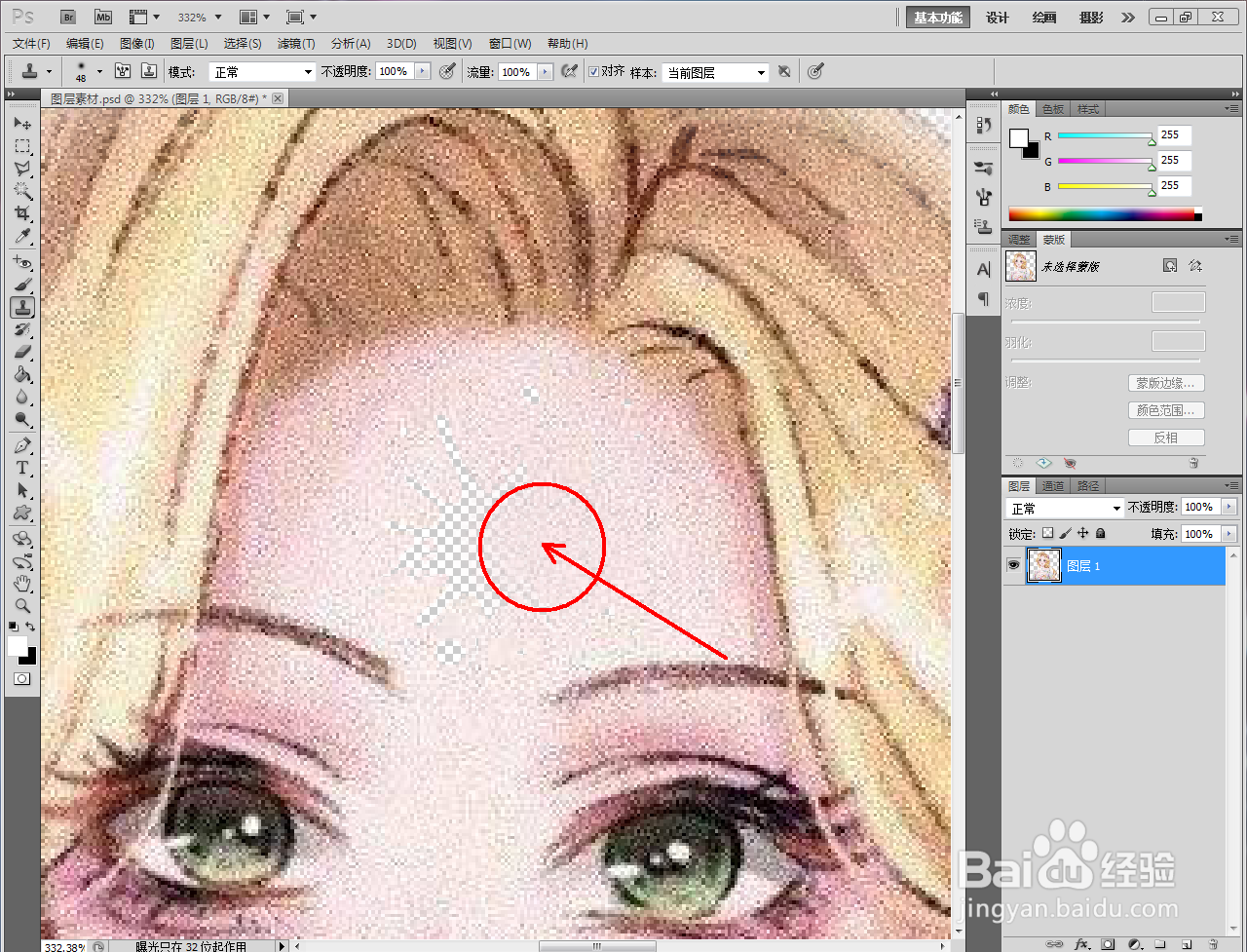
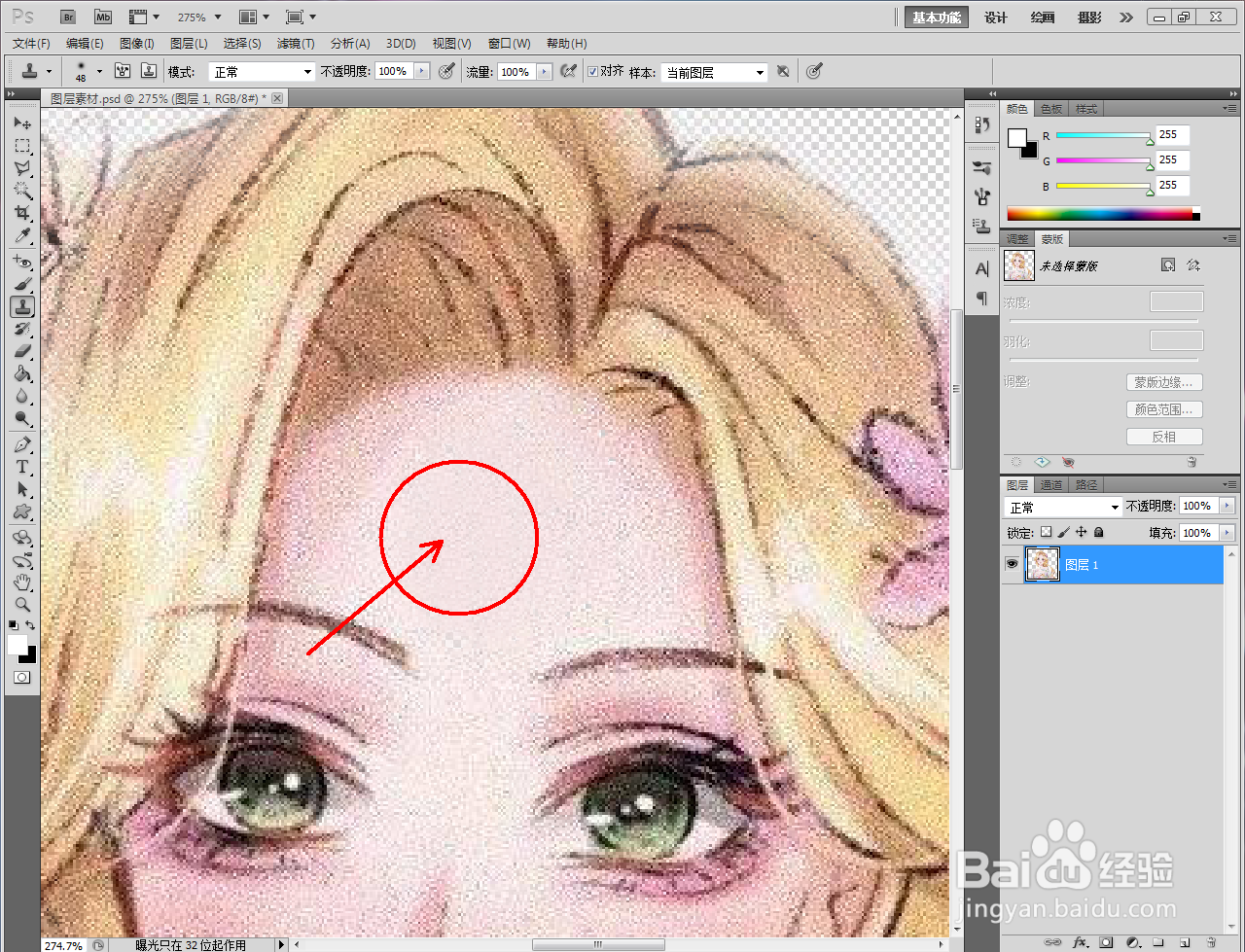
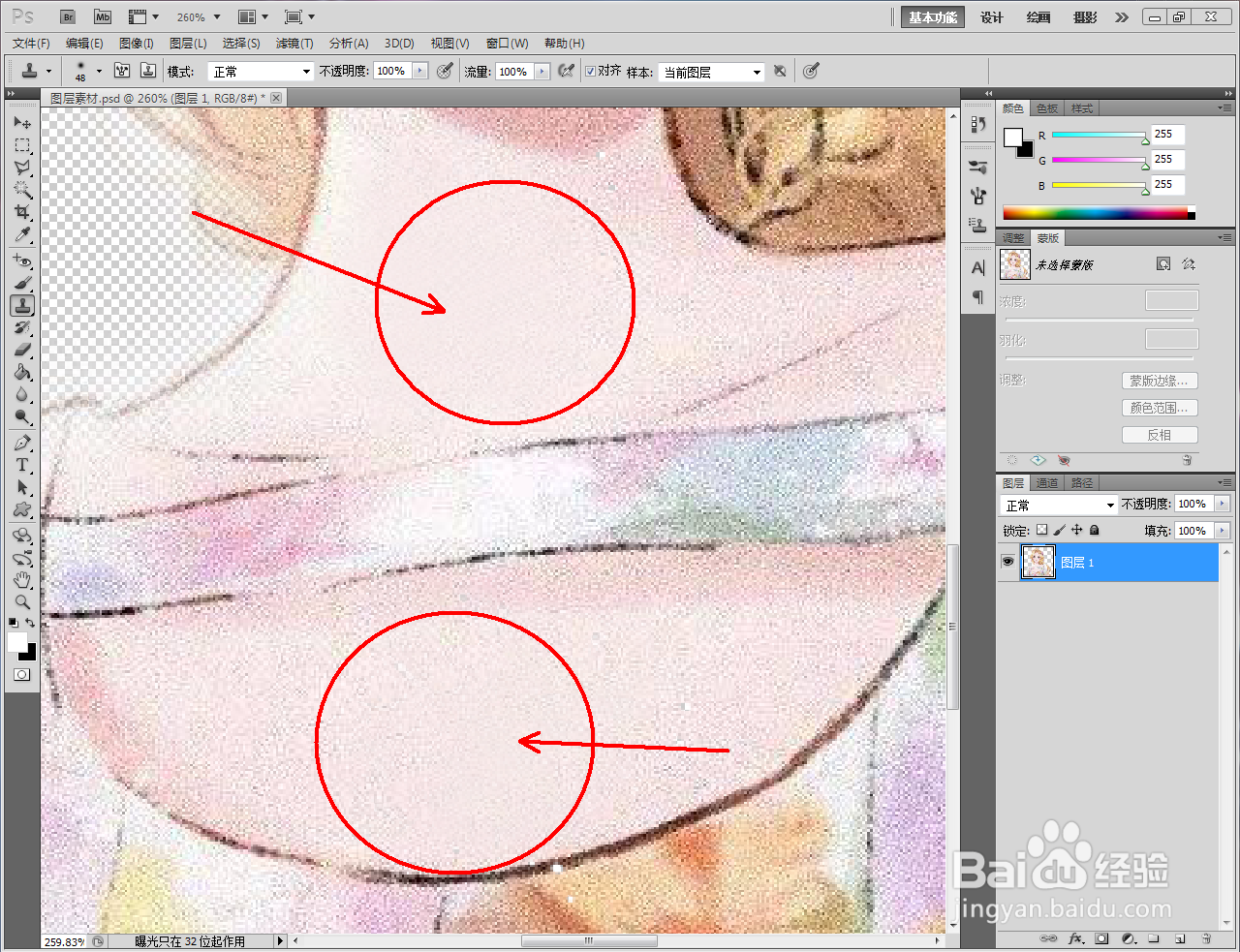

时间:2024-10-14 01:15:36
1、打开Adobe PhotoshopCS5软件,打开一个破损的图层素材
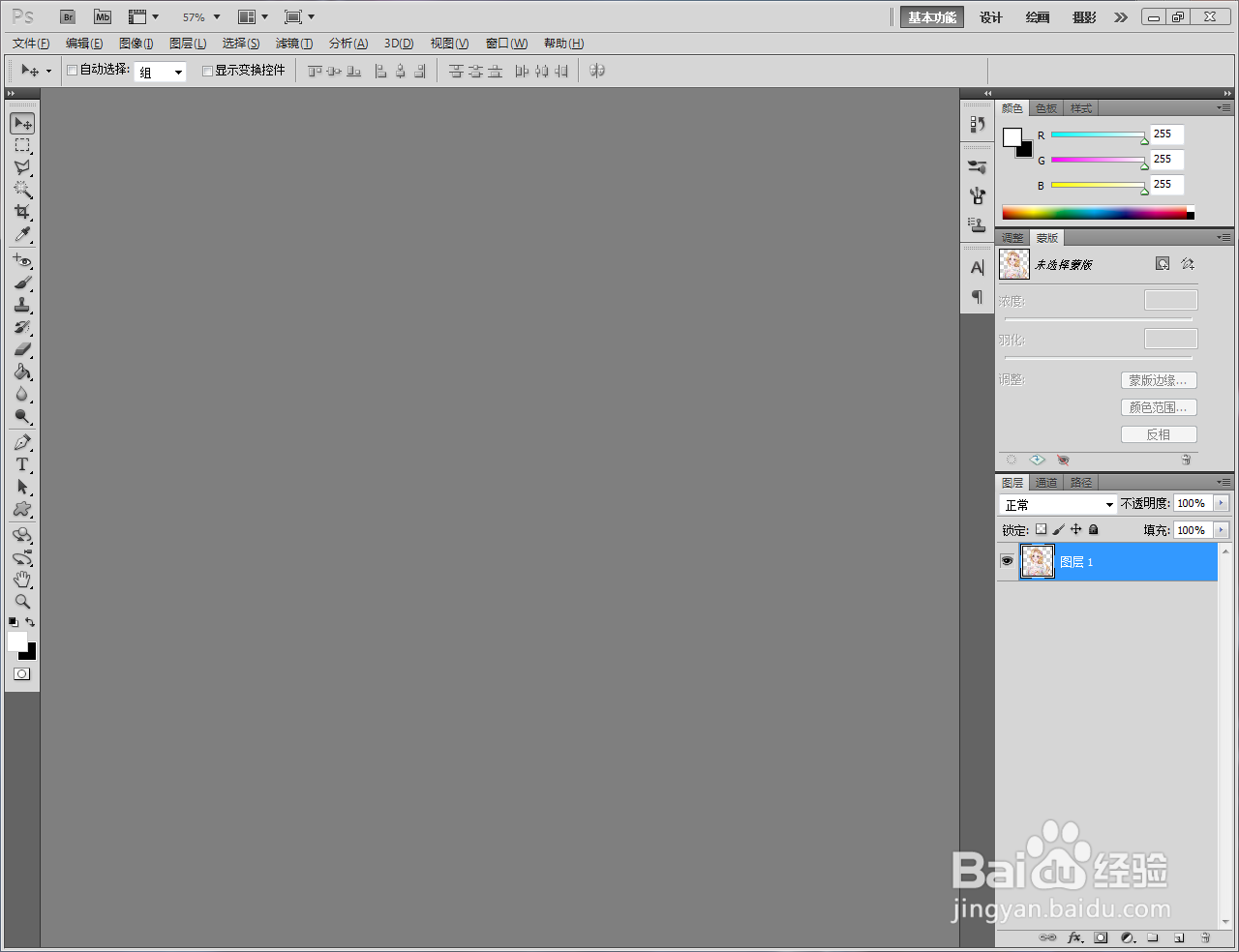

2、点击缩放工具,框出破损区域进行放大

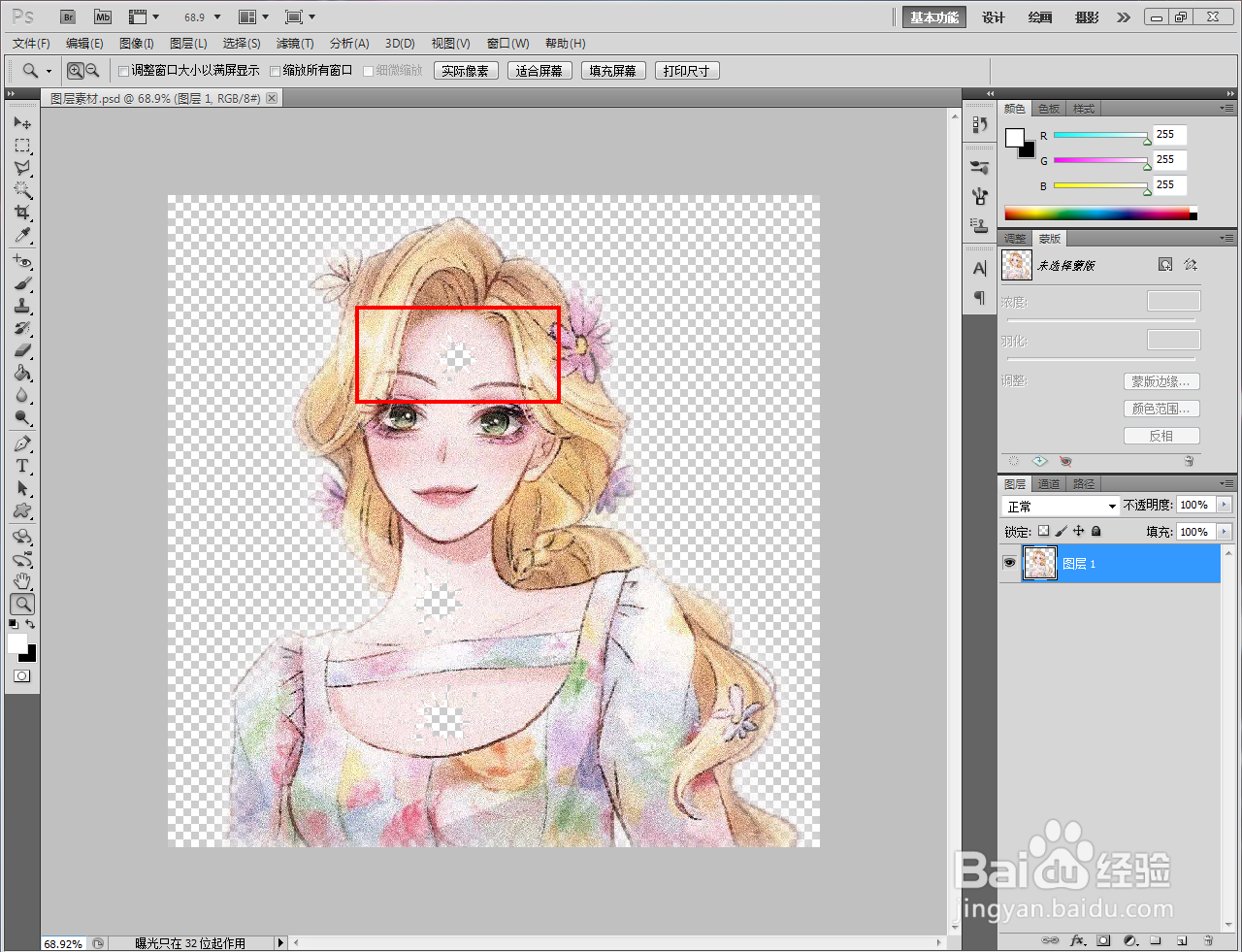

3、点击左边工具栏中的仿制图章工具并设置好工具笔触大小
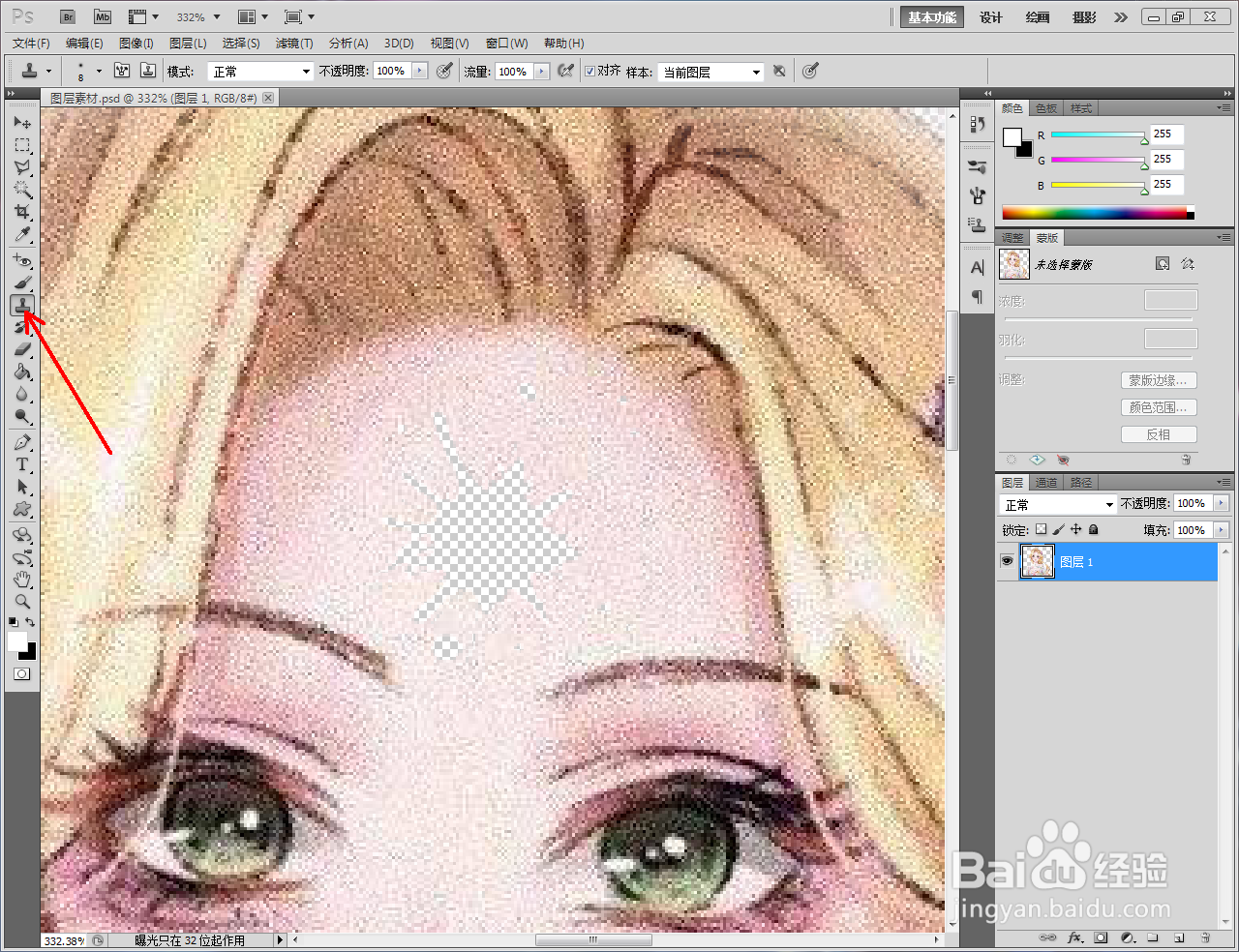

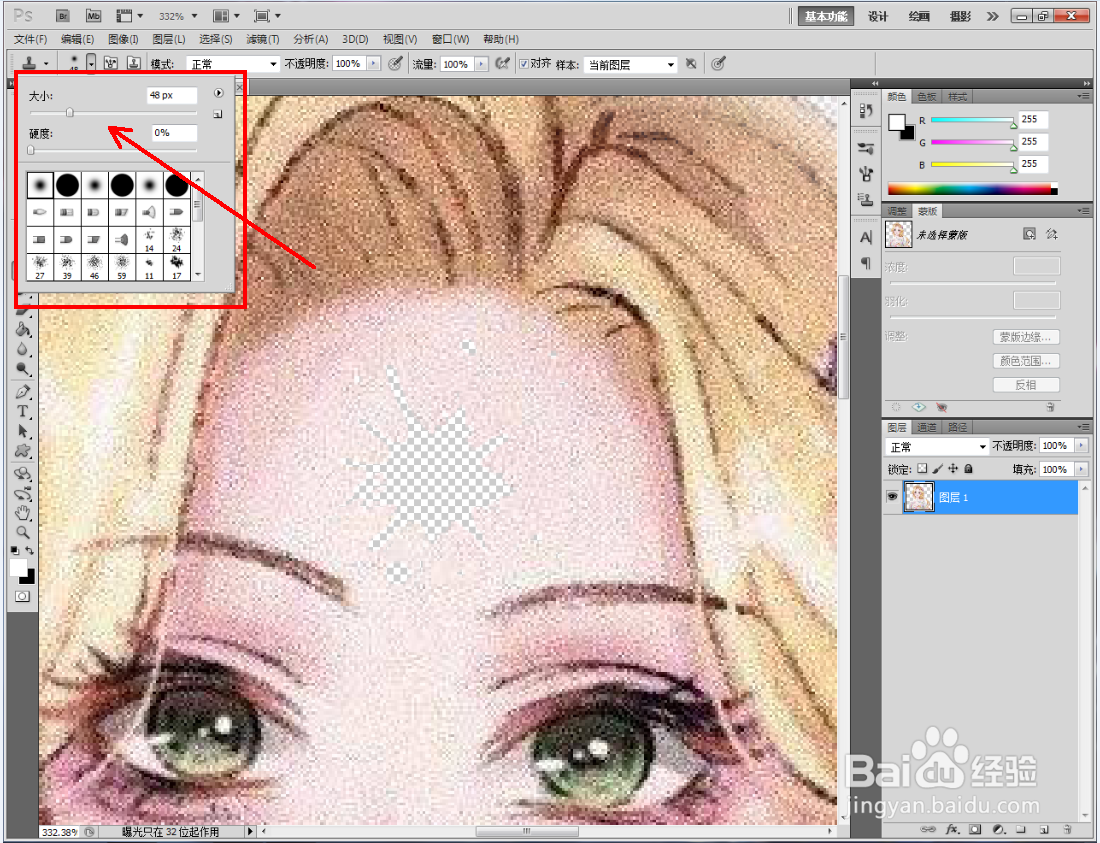
4、按住键盘Alt键,点击鼠标左键拾取图示“+”字区域
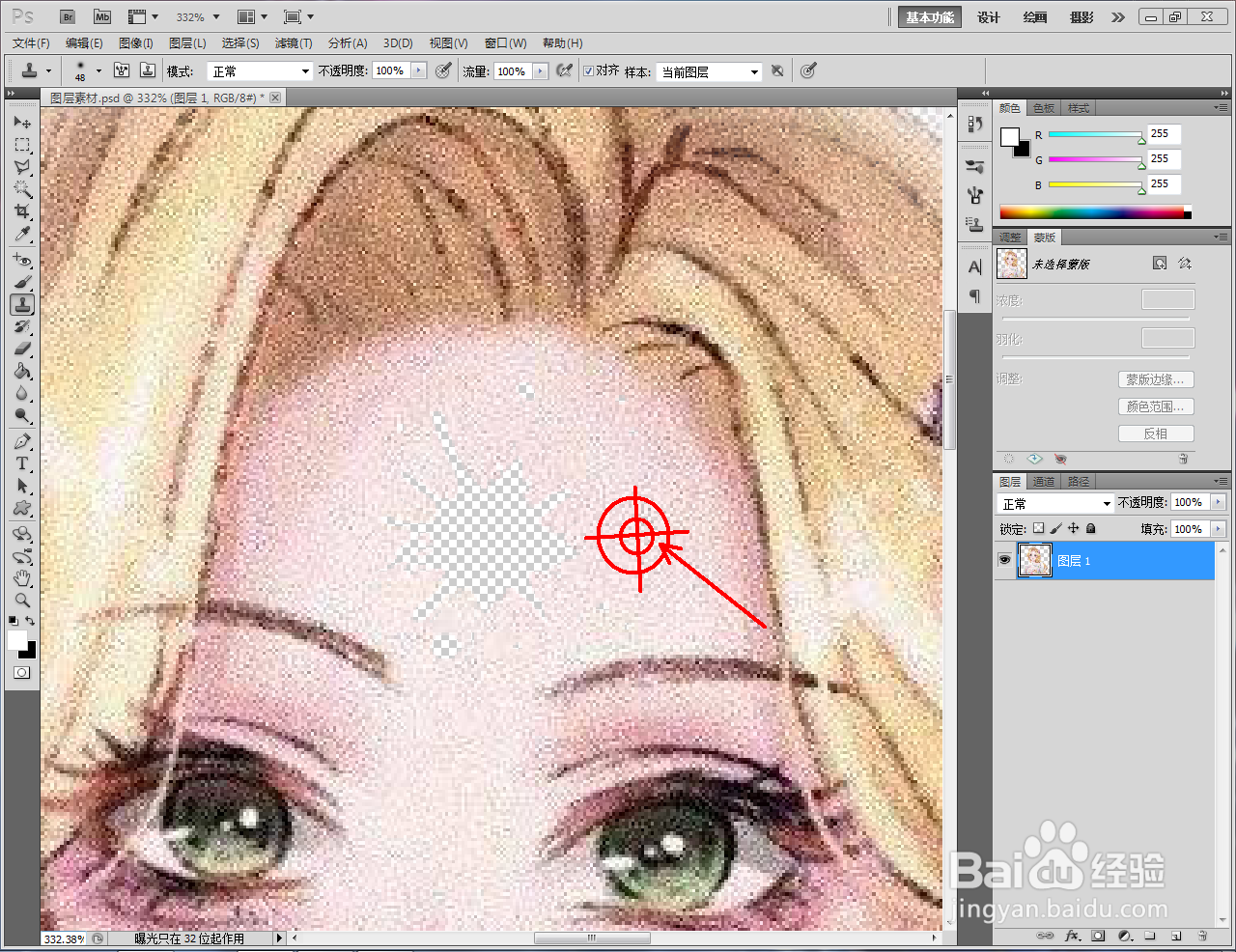
5、拾取后,对破损区域进行涂抹即可修复缺口